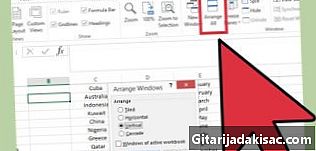
Indhold
Denne artikel er skrevet i samarbejde med vores redaktører og kvalificerede forskere for at garantere nøjagtigheden og fuldstændigheden af indholdet.s indholdsstyringsteam undersøger omhyggeligt redaktionelteamets arbejde for at sikre, at hvert element overholder vores høje kvalitetsstandarder.
Hvis du ofte bruger Excel, vil du af undertiden æstetiske grunde, nogle gange praktiske, ønsker at flette celler. Dette er muligt uanset den anvendte platform, Windows eller Mac.
etaper
-
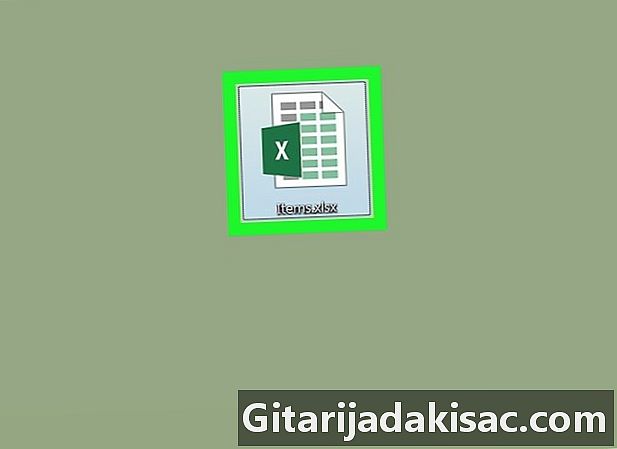
Åbn dit dokument Excel. For at gøre dette skal du dobbeltklikke på ikonet for dit dokument Excel.- Hvis du ikke har et klar dokument, skal du køre ExcelKlik på Ny arbejdsbog og fyld et par celler for at flette.
-
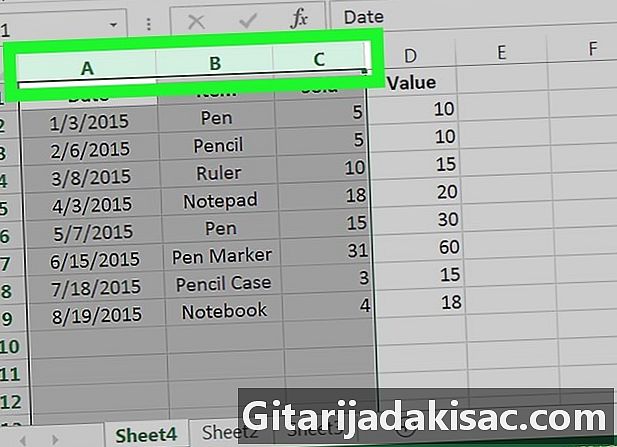
Vælg de celler, du vil flette. Klik på en celle, og træk derefter skyderen ved at trykke på musen for at vælge de andre celler.- Så for at vælge celler fra A1 à C1, klik i cellen A1, hold museknappen nede og flyt markøren vandret til cellen C1.
- Kun naboceller kan slås sammen. Du kan ikke vælge celler A1 og C1, uden at vælge cellen B1 celler skal være sammenhængende, vandret eller lodret.
-

Klik på fanen velkommen. Det er på øverste venstre side af vinduet.Excel. Derefter vises under denne fane en hel række rubrikker, inklusive den der bruges til fusion af cellerne. -
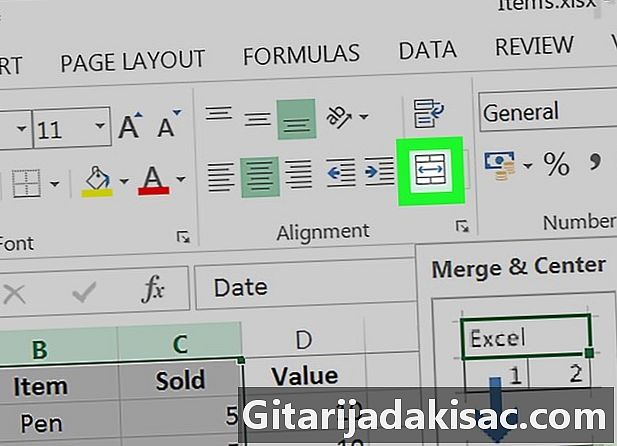
Klik på Flet og centrer. Licone er i spillet tilpasning, den tredje fra venstre. Alle valgte celler flettes derefter til en, og indholdet er centreret.- Hvis du ikke ønsker centreret indhold, skal du klikke på pilen (▼) ved siden af Flet og centrer, og klik derefter på fletning.
- Cellefusion bruges ofte til at fremhæve titlen på en tabel.
- Det er ikke muligt at ændre indholdet af en fusioneret celle.